วิธีตรวจสอบคุณภาพข้อมูล — คำแนะนำโดยละเอียด
เผยแพร่แล้ว: 2022-04-12การป้องกันข้อผิดพลาดในการรวบรวมข้อมูลทำได้ง่ายกว่าการจัดการกับผลที่ตามมา ความเฉียบแหลมในการตัดสินใจทางธุรกิจของคุณขึ้นอยู่กับคุณภาพของข้อมูลของคุณ ในบทความนี้ เราจะบอกวิธีตรวจสอบคุณภาพของข้อมูลในทุกขั้นตอนของการรวบรวม ตั้งแต่ใบแจ้งยอดงานไปจนถึงรายงานที่เสร็จสมบูรณ์
ต้องการความมั่นใจเกี่ยวกับคุณภาพของข้อมูลของคุณหรือไม่? ปล่อยให้เป็น OWOX BI เราจะช่วยคุณพัฒนาเมตริกและปรับแต่งการวิเคราะห์เว็บ ด้วย OWOX BI คุณไม่จำเป็นต้องค้นหาตัวเชื่อมต่อ ล้างข้อมูล และประมวลผลข้อมูล คุณจะได้รับชุดข้อมูลพร้อมในโครงสร้างที่เข้าใจง่ายและใช้งานง่าย
สารบัญ
- ความสำคัญของการทดสอบในการวิเคราะห์เว็บ
- เอกสารการทดสอบสำหรับการรวบรวมข้อมูลเว็บไซต์
- กำลังทดสอบการตั้งค่า Google Analytics และ Google Tag Manager
- การทดสอบการใช้งาน Google Analytics
- เครื่องมือตรวจสอบข้อมูล
- การทดสอบเบราว์เซอร์มือถือและแอปพลิเคชันมือถือ
- กำลังตรวจสอบข้อมูลในรายงาน Google Analytics
- การทดสอบระบบอัตโนมัติ
ความสำคัญของการทดสอบในการวิเคราะห์เว็บ
น่าเสียดายที่บริษัทจำนวนมากที่ใช้ทรัพยากรจำนวนมากในการจัดเก็บและประมวลผลข้อมูลยังคงทำการตัดสินใจที่สำคัญตามสัญชาตญาณและความคาดหวังของตนเองแทนที่จะเป็นข้อมูล
ทำไมมันถึงเกิดขึ้น? ความไม่ไว้วางใจในข้อมูลนั้นรุนแรงขึ้นตามสถานการณ์ที่ข้อมูลให้คำตอบที่ไม่ตรงกับความคาดหวังของผู้มีอำนาจตัดสินใจ นอกจากนี้ หากมีคนพบข้อผิดพลาดในข้อมูลหรือรายงานในอดีต พวกเขามักจะชอบสัญชาตญาณ เป็นเรื่องที่เข้าใจได้ เนื่องจากการตัดสินใจบนพื้นฐานของข้อมูลที่ไม่ถูกต้องอาจทำให้คุณถอยหลังแทนที่จะเดินหน้าต่อไป
ลองนึกภาพคุณมีโครงการหลายสกุลเงิน นักวิเคราะห์ของคุณได้ตั้งค่า Google Analytics ในสกุลเงินเดียว และนักการตลาดที่รับผิดชอบการโฆษณาตามบริบทได้ตั้งค่าการนำเข้าต้นทุนใน Google Analytics ในสกุลเงินอื่น ด้วยเหตุนี้ คุณจึงมีผลตอบแทนจากค่าโฆษณา (ROAS) ที่ไม่สมเหตุสมผลในรายงานแคมเปญโฆษณาของคุณ หากคุณไม่สังเกตเห็นข้อผิดพลาดนี้ทันเวลา คุณอาจปิดการใช้งานแคมเปญที่ทำกำไรหรือเพิ่มงบประมาณสำหรับแคมเปญที่ขาดทุน
นอกจากนี้ นักพัฒนามักจะยุ่งมาก และการใช้การวิเคราะห์เว็บเป็นงานรองสำหรับพวกเขา ในขณะที่ใช้ฟังก์ชันการทำงานใหม่ เช่น การออกแบบใหม่สำหรับหน่วยที่มีอุปกรณ์เสริม นักพัฒนาอาจลืมตรวจสอบว่ามีการรวบรวมข้อมูลใน Google Analytics ด้วยเหตุนี้ เมื่อถึงเวลาประเมินประสิทธิภาพของการออกแบบใหม่ ปรากฎว่าการรวบรวมข้อมูลล้มเหลวเมื่อสองสัปดาห์ก่อน เซอร์ไพรส์.
เราแนะนำให้ทดสอบข้อมูลการวิเคราะห์เว็บให้เร็วและบ่อยที่สุดเท่าที่จะทำได้เพื่อลดต้นทุนในการแก้ไขข้อผิดพลาด
ค่าใช้จ่ายในการแก้ไขข้อผิดพลาด
ลองนึกภาพว่าคุณได้ทำผิดพลาดระหว่างขั้นตอนข้อกำหนด หากคุณพบและแก้ไขทันที การแก้ไขจะถูกค่อนข้างถูก หากข้อผิดพลาดถูกเปิดเผยหลังการใช้งาน เมื่อสร้างรายงาน หรือแม้แต่ในการตัดสินใจ ค่าใช้จ่ายในการแก้ไขก็จะสูงมาก
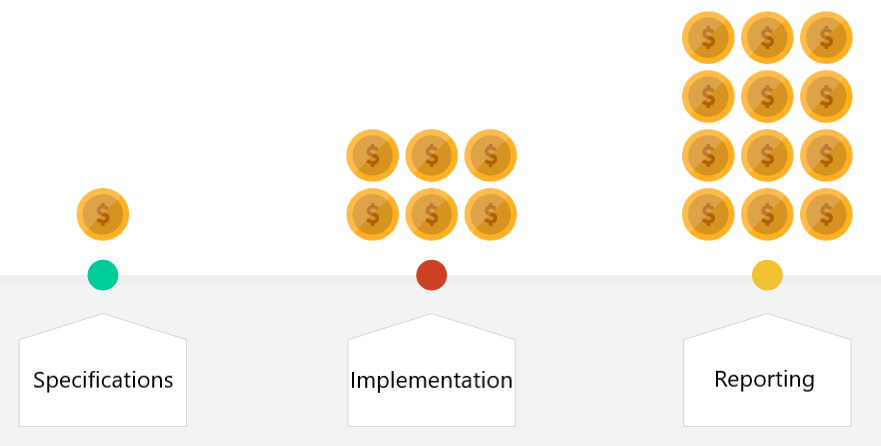
วิธีการใช้การเก็บรวบรวมข้อมูล
การเก็บรวบรวมข้อมูลโดยทั่วไปประกอบด้วยห้าขั้นตอนสำคัญ:
- สร้างความท้าทายทางธุรกิจ สมมติว่าคุณต้องประเมินประสิทธิภาพของอัลกอริทึมในการเลือกสินค้าในกลุ่มคำแนะนำ
- นักวิเคราะห์หรือบุคคลที่รับผิดชอบในการรวบรวมข้อมูลออกแบบระบบเมตริกเพื่อติดตามบนไซต์
- บุคคลนั้นตั้งค่า Google Analytics และ Google Tag Manager
- หนึ่งส่งเงื่อนไขการอ้างอิงสำหรับนักพัฒนาในการดำเนินการ
- หลังจากที่นักพัฒนาใช้ตัววัดและตั้งค่าการรวบรวมข้อมูล นักวิเคราะห์จะทำงานกับรายงาน
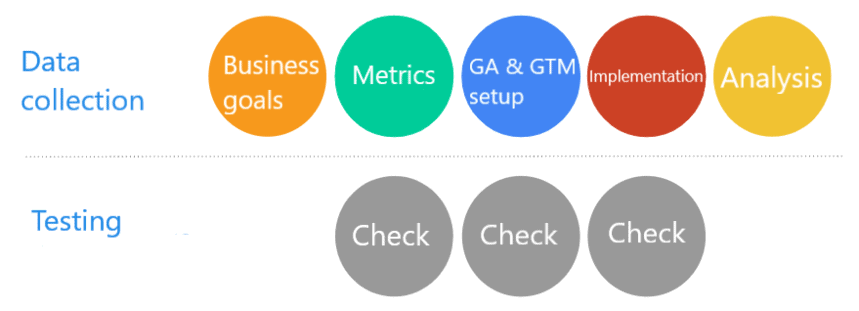
ในเกือบทุกขั้นตอนเหล่านี้ การตรวจสอบข้อมูลของคุณเป็นสิ่งสำคัญมาก จำเป็นต้องทดสอบเอกสารทางเทคนิค การตั้งค่า Google Analytics และ Google Tag Manager และคุณภาพของข้อมูลที่รวบรวมบนไซต์ของคุณหรือในแอปพลิเคชันมือถือของคุณ
คุณสมบัติของการทดสอบการเก็บรวบรวมข้อมูล
ก่อนที่คุณจะไปยังแต่ละขั้นตอน มาดูข้อกำหนดบางประการสำหรับการทดสอบข้อมูล:
- คุณไม่สามารถทดสอบได้โดยไม่ต้องใช้เครื่องมือ อย่างน้อยที่สุด คุณจะต้องทำงานกับคอนโซลนักพัฒนาซอฟต์แวร์ในเบราว์เซอร์
- ไม่มีผลลัพธ์ที่คาดหวังที่เป็นนามธรรม คุณต้องรู้ว่าคุณควรลงเอยด้วยอะไร เรามีชุดพารามิเตอร์ที่เราจำเป็นต้องรวบรวมเสมอสำหรับการโต้ตอบของผู้ใช้กับไซต์ และเรารู้ว่าค่าที่พารามิเตอร์เหล่านี้ควรใช้
- ความรู้พิเศษเป็นสิ่งจำเป็น อย่างน้อย คุณต้องคุ้นเคยกับเอกสารสำหรับเครื่องมือวิเคราะห์เว็บที่คุณใช้ แนวทางปฏิบัติ และประสบการณ์ของผู้เข้าร่วมตลาด
เอกสารการทดสอบสำหรับการรวบรวมข้อมูลเว็บไซต์
ดังที่เราได้กล่าวไปแล้ว การแก้ไขข้อผิดพลาดนั้นง่ายกว่ามาก หากคุณพบข้อผิดพลาดนั้นในข้อกำหนด ดังนั้น การตรวจสอบเอกสารจึงเริ่มต้นขึ้นก่อนที่จะรวบรวมข้อมูล มาดูกันว่าทำไมเราต้องตรวจสอบเอกสารของคุณ
วัตถุประสงค์ของเอกสารการทดสอบ:
- แก้ไขข้อผิดพลาดด้วยความพยายามเพียงเล็กน้อย ข้อผิดพลาดในเอกสารเป็นเพียงข้อผิดพลาดในข้อความที่เป็นลายลักษณ์อักษร ดังนั้นสิ่งที่คุณต้องทำคือทำการแก้ไขอย่างรวดเร็ว
- ป้องกันความจำเป็นในการเปลี่ยนแปลงในอนาคตที่อาจส่งผลต่อสถาปัตยกรรมของไซต์/แอปพลิเคชัน
- ปกป้องชื่อเสียงของนักวิเคราะห์ เครื่องมือที่มีข้อผิดพลาดในการพัฒนาอาจก่อให้เกิดคำถามถึงความสามารถของผู้ร่าง
ข้อผิดพลาดที่พบบ่อยที่สุดในข้อกำหนด:
- ความผิดพลาด. นักพัฒนาสามารถคัดลอกชื่อพารามิเตอร์โดยไม่ต้องอ่าน สิ่งนี้ไม่เกี่ยวกับข้อผิดพลาดทางไวยากรณ์หรือการสะกดคำ แต่เกี่ยวกับชื่อพารามิเตอร์หรือค่าที่ไม่ถูกต้องที่พารามิเตอร์เหล่านี้มีอยู่
- ละเว้นฟิลด์เมื่อติดตามเหตุการณ์ ตัวอย่างเช่น ข้อความแสดงข้อผิดพลาดอาจถูกละเว้นหากส่งแบบฟอร์มไม่สำเร็จ
- ชื่อช่องไม่ถูกต้องและไม่ตรงกับรูปแบบอีคอมเมิร์ซที่ปรับปรุงแล้ว การใช้อีคอมเมิร์ซที่เพิ่มประสิทธิภาพด้วยตัวแปร dataLayer จำเป็นต้องมีเอกสารประกอบที่ชัดเจน ดังนั้นจึงควรตรวจสอบฟิลด์ทั้งหมดสองครั้งเมื่อร่างข้อกำหนดของคุณ
- คุณไม่มีการสนับสนุนสกุลเงินสำหรับไซต์ที่มีหลายสกุลเงิน ปัญหานี้เกี่ยวข้องกับรายงานที่เกี่ยวข้องกับรายได้ทั้งหมด
- ไม่จำกัดจำนวนครั้งในการเข้าบัญชี ตัวอย่างเช่น สมมติว่าหน้าแค็ตตาล็อกสามารถมีผลิตภัณฑ์ที่แตกต่างกันได้ถึง 30 รายการ หากเราถ่ายโอนข้อมูลเกี่ยวกับการดูพร้อมกันสำหรับผลิตภัณฑ์ทั้งหมด ก็มีแนวโน้มว่า Hit ใน Google Analytics จะไม่ถูกโอน
กำลังทดสอบการตั้งค่า Google Analytics และ Google Tag Manager
ขั้นตอนต่อไปหลังจากที่คุณตรวจสอบเอกสารทางเทคนิคของคุณคือ ตรวจสอบการตั้งค่า Google Analytics และ Google Tag Manager
เหตุใดจึงต้องทดสอบการตั้งค่า Google Analytics และ Google Tag Manager
- ตรวจสอบให้แน่ใจว่าพารามิเตอร์ได้รับการประมวลผลอย่างถูกต้องโดยระบบรวบรวมข้อมูล คุณสามารถกำหนดค่า Google Analytics และ Google Tag Manager ควบคู่ไปกับการใช้งานเมตริกบนไซต์ของคุณได้ และจนกว่านักวิเคราะห์จะเสร็จสิ้น ข้อมูลจะไม่ปรากฏใน Google Analytics
- ทำให้การทดสอบเมตริกที่ฝังอยู่ในไซต์ทำได้ง่ายขึ้น คุณจะต้องมีสมาธิกับงานส่วนหนึ่งของนักพัฒนาเท่านั้น ในขั้นตอนสุดท้ายของ X คุณจะต้องค้นหาสาเหตุของข้อผิดพลาดโดยตรงบนไซต์ ไม่ใช่ในการตั้งค่าแพลตฟอร์ม
- ค่าซ่อมต่ำเนื่องจากไม่จำเป็นต้องเกี่ยวข้องกับนักพัฒนา
ข้อผิดพลาดที่พบบ่อยที่สุดใน Google Analytics:
- ไม่ได้สร้างตัวแปรที่กำหนดเอง ซึ่งมีความเกี่ยวข้องเป็นพิเศษกับบัญชี Google Analytics 360 ซึ่งสามารถมีเมตริกได้ถึง 200 เมตริกและพารามิเตอร์ 200 ตัว ในกรณีนี้ มันง่ายมากที่จะพลาดอย่างหนึ่ง
- ขอบเขตการเข้าถึงที่ระบุไม่ถูกต้อง คุณจะไม่สามารถตรวจจับข้อผิดพลาดนี้ได้ในระหว่างขั้นตอนการตรวจสอบ dataLayer หรือโดยการตรวจสอบ Hit ที่คุณส่ง แต่เมื่อคุณสร้างรายงาน คุณจะเห็นว่าข้อมูลไม่เป็นไปตามที่คาดไว้
- คุณได้รับสำเนาของพารามิเตอร์ที่มีอยู่ ข้อผิดพลาดนี้ไม่ส่งผลต่อข้อมูลที่ส่ง แต่อาจทำให้เกิดปัญหาเมื่อตรวจสอบและสร้างรายงาน
ข้อผิดพลาดที่พบบ่อยที่สุดใน Google Tag Manager:
- ไม่ได้เพิ่มพารามิเตอร์ เช่น ลงในแท็ก Universal Analytics หรือตัวแปรการตั้งค่า Google Analytics
- ดัชนีในแท็กไม่ตรงกับพารามิเตอร์ใน Google Analytics ทำให้เกิดความเสี่ยงที่ค่าจะถูกส่งไปยังพารามิเตอร์ที่ไม่ถูกต้อง ตัวอย่างเช่น สมมติว่าคุณระบุดัชนีของพารามิเตอร์จำนวนผู้ใช้ใน GTM สำหรับพารามิเตอร์การให้คะแนนรายการ ข้อผิดพลาดนี้มักจะพบได้ในทันทีเมื่อสร้างรายงาน แต่คุณจะไม่สามารถมีอิทธิพลต่อข้อมูลที่รวบรวมได้อีกต่อไป
- ชื่อตัวแปรที่ระบุใน dataLayer ไม่ถูกต้อง เมื่อคุณสร้าง dataLayer อย่าลืมระบุชื่อที่จะพบตัวแปรในอาร์เรย์ dataLayer หากคุณพิมพ์หรือเขียนค่าอื่น ตัวแปรนี้จะไม่ถูกอ่านจาก dataLayer
- ไม่ได้เปิดใช้งานการติดตามอีคอมเมิร์ซที่ปรับปรุงแล้ว
- ทริกเกอร์การเริ่มต้นไม่ได้รับการกำหนดค่าอย่างถูกต้อง ตัวอย่างเช่น นิพจน์ทั่วไปสำหรับการทริกเกอร์ X เขียนไม่ถูกต้องหรือมีข้อผิดพลาดในชื่อเหตุการณ์
การทดสอบการใช้งาน Google Analytics
ขั้นตอนสุดท้ายของการทดสอบคือการทดสอบโดยตรงบนเว็บไซต์ ขั้นตอนนี้ต้องใช้ความรู้ด้านเทคนิคมากขึ้น เนื่องจากคุณจะต้องดูโค้ด ตรวจสอบวิธีติดตั้งคอนเทนเนอร์ และอ่านบันทึก ดังนั้นคุณต้องมีความเข้าใจและใช้เครื่องมือที่เหมาะสม
เหตุใดจึงต้องทดสอบเมตริกแบบฝัง
- ตรวจสอบว่าสิ่งที่นำมาใช้นั้นสอดคล้องกับข้อกำหนดและบันทึกข้อผิดพลาดใดๆ
- ตรวจสอบว่าค่าที่จะส่งเพียงพอหรือไม่ ตรวจสอบว่าพารามิเตอร์กำลังส่งค่าที่จะส่ง ตัวอย่างเช่น หมวดหมู่สินค้าไม่ผ่านชื่อแทน
- ให้ข้อเสนอแนะแก่นักพัฒนาเกี่ยวกับคุณภาพของการนำไปปฏิบัติ จากคำติชมนี้ นักพัฒนาสามารถเปลี่ยนแปลงไซต์ได้
ข้อผิดพลาดที่พบบ่อยที่สุด:
- ไม่ครอบคลุมทุกสถานการณ์ ตัวอย่างเช่น คุณสามารถเพิ่มรายการลงในรถเข็นบนสินค้า แค็ตตาล็อก โปรโมชั่น หรือหน้าต้นแบบ ซึ่งก็คือทุกที่ที่มีลิงก์ไปยังรายการนั้น ด้วยจุดเริ่มต้นมากมาย คุณอาจพลาดบางสิ่งได้
- งานนี้ไม่ได้ใช้งานในทุกหน้า นั่นคือ สำหรับบางเพจหรือบางพาร์ติชั่น/ไดเร็กทอรี ข้อมูลจะไม่ถูกรวบรวมเลยหรือถูกรวบรวมเพียงบางส่วนเท่านั้น เพื่อป้องกันสถานการณ์ดังกล่าว เราสามารถจัดทำรายการตรวจสอบได้ ในบางกรณี เราสามารถมีการตรวจสอบได้มากถึง 100 รายการสำหรับฟังก์ชันเดียว
- ไม่ได้ใช้พารามิเตอร์ทั้งหมด นั่นคือ dataLayer ถูกนำไปใช้เพียงบางส่วนเท่านั้น
- รูปแบบ dataLayer สำหรับอีคอมเมิร์ซที่ปรับปรุงแล้วใช้งานไม่ได้ โดยเฉพาะอย่างยิ่งสำหรับกิจกรรมต่างๆ เช่น การเพิ่มสินค้าลงในรถเข็น การย้ายระหว่างขั้นตอนการชำระเงิน และการคลิกรายการ ข้อผิดพลาดที่พบบ่อยที่สุดประการหนึ่งในการใช้อีคอมเมิร์ซที่เพิ่มประสิทธิภาพคือไม่มีวงเล็บเหลี่ยมในอาร์เรย์ ผลิตภัณฑ์
- dataLayer ใช้สตริงว่างแทนค่า null หรือไม่ได้กำหนดเพื่อทำให้พารามิเตอร์เป็นศูนย์ ในกรณีนี้ รายงาน Google Analytics จะมีบรรทัดว่าง หากคุณใช้ค่า null หรือไม่ได้กำหนด ตัวเลือกนี้จะไม่รวมอยู่ใน Hit ที่คุณกำลังส่ง
เครื่องมือตรวจสอบข้อมูล
เครื่องมือที่เราใช้ในการทดสอบข้อมูล:
- ส่วนขยาย Chrome ดีบักเกอร์ Google Analytics
- GTM Debugger ซึ่งคุณสามารถใช้เพื่อเปิดใช้งานโหมดแสดงตัวอย่างใน Google Tag Manager
- คำสั่ง dataLayer ในคอนโซลนักพัฒนาซอฟต์แวร์
- แท็บเครือข่ายในคอนโซลนักพัฒนาซอฟต์แวร์
- ส่วนขยาย Chrome ผู้ช่วยแท็กของ Google
มาดูเครื่องมือเหล่านี้กันดีกว่า
ดีบักเกอร์ Google Analytics
ในการเริ่มต้น คุณต้องติดตั้งส่วนขยายนี้ในเบราว์เซอร์ของคุณและเปิดใช้งาน จากนั้นเปิด ID หน้าและไปที่แท็บคอนโซล ข้อมูลที่คุณเห็นมาจากส่วนขยาย
หน้าจอนี้แสดงพารามิเตอร์ที่ส่งพร้อมกับ Hit และค่าที่ส่งสำหรับพารามิเตอร์เหล่านั้น:
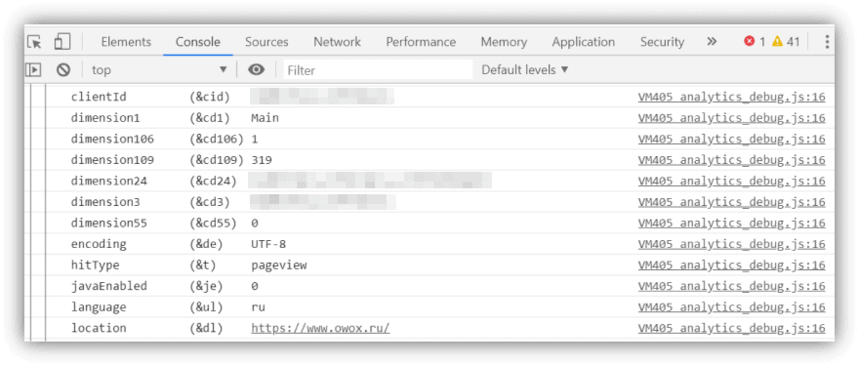
นอกจากนี้ยังมีบล็อกอีคอมเมิร์ซแบบขยาย คุณสามารถค้นหาได้ในคอนโซลเป็น ec :
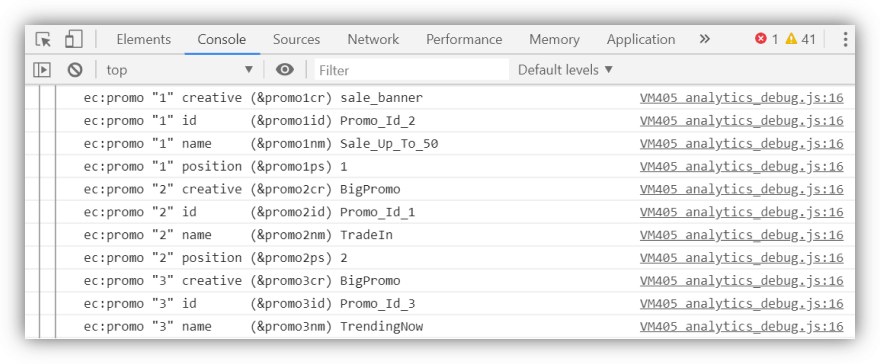
นอกจากนี้ ข้อความแสดงข้อผิดพลาดจะแสดงที่นี่ เช่น เกินขีดจำกัดขนาด Hit
หากคุณต้องการตรวจสอบองค์ประกอบของ dataLayer วิธีที่ง่ายที่สุดในการทำเช่นนี้คือพิมพ์คำสั่ง dataLayer ในคอนโซล:
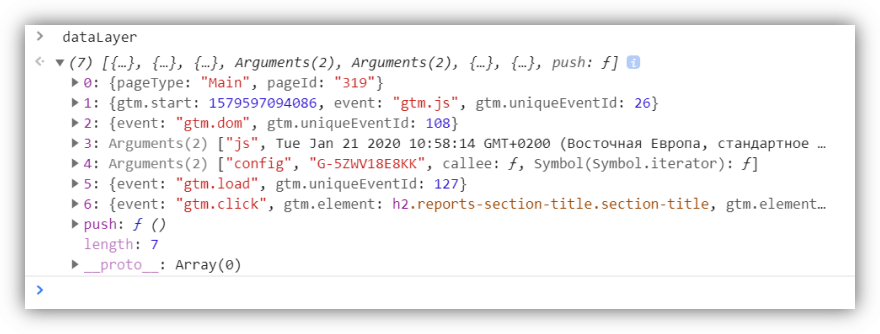
นี่คือพารามิเตอร์ทั้งหมดที่ส่ง คุณสามารถศึกษารายละเอียดและตรวจสอบได้ การกระทำแต่ละรายการบนไซต์จะแสดงใน dataLayer สมมติว่าคุณมีวัตถุเจ็ดชิ้น หากคุณคลิกที่ช่องว่างและเรียกใช้คำสั่ง dataLayer อีกครั้ง ออบเจ็กต์ที่แปดควรปรากฏในคอนโซล
ดีบักเกอร์ Google Tag Manager
ในการเข้าถึงโปรแกรมแก้ไขข้อบกพร่องของ Google Tag Manager ให้เปิดบัญชี Google Tag Manager แล้วคลิกปุ่ม แสดงตัวอย่าง :
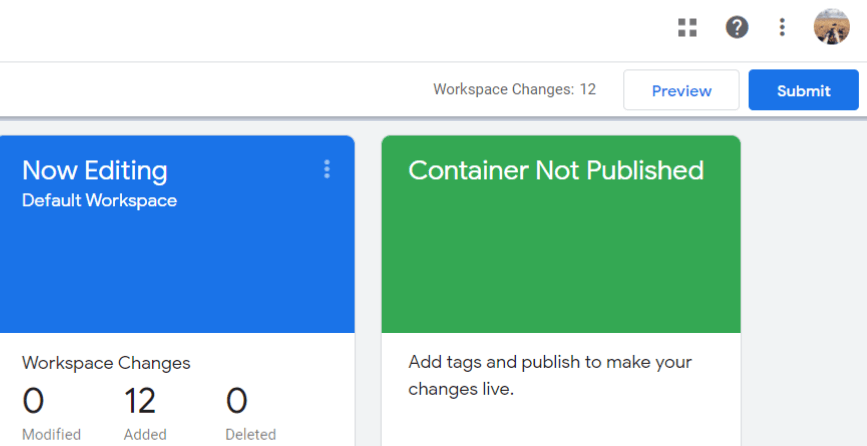
จากนั้นเปิดเว็บไซต์ของคุณและรีเฟรชหน้า ในบานหน้าต่างด้านล่าง แผงควรปรากฏขึ้นซึ่งแสดงแท็กทั้งหมดที่ทำงานอยู่ในหน้านั้น

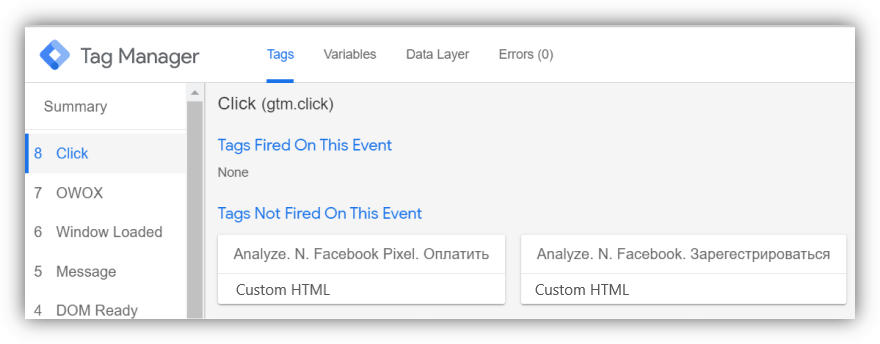
เหตุการณ์ที่เพิ่มลงใน dataLayer จะแสดงทางด้านซ้าย คุณสามารถตรวจสอบองค์ประกอบแบบเรียลไทม์ของ dataLayer ได้เมื่อคลิก
การทดสอบเบราว์เซอร์มือถือและแอปพลิเคชันมือถือ
คุณสมบัติของการทดสอบเบราว์เซอร์มือถือ:
- บนสมาร์ทโฟนและแท็บเล็ต ไซต์สามารถเปิดได้ในโหมดปรับเปลี่ยนได้ หรืออาจมีไซต์เวอร์ชันมือถือแยกต่างหาก หากคุณใช้งานไซต์เวอร์ชันมือถือบนเดสก์ท็อป ไซต์นั้นจะแตกต่างจากเวอร์ชันเดียวกันบนโทรศัพท์ของคุณ
- โดยทั่วไป ส่วนขยายไม่สามารถติดตั้งในเบราว์เซอร์มือถือได้
- เพื่อชดเชยสิ่งนี้ คุณต้องเปิดใช้งานโหมดแก้ไขข้อบกพร่องในแท็ก Universal Analytics หรือในโค้ดติดตามของ Google Analytics บนไซต์
คุณสมบัติของการทดสอบแอปพลิเคชันมือถือ:
- การทำงานกับรหัสแอปพลิเคชันต้องใช้ความรู้ด้านเทคนิคมากขึ้น
- คุณจะต้องมีพร็อกซีเซิร์ฟเวอร์ในเครื่องเพื่อสกัดกั้น Hit เพื่อติดตามจำนวนคำขอที่อุปกรณ์ส่ง คุณสามารถกรองคำขอตามชื่อของแอปพลิเคชันหรือโฮสต์ที่ส่งคำขอนั้น
- Hit ทั้งหมดจะถูกรวบรวมในรูปแบบ Measurement Protocol และต้องมีการประมวลผลเพิ่มเติม เมื่อรวบรวมและกรอง Hit แล้ว จะต้องคัดลอกและแยกวิเคราะห์ Hit เป็นพารามิเตอร์ คุณสามารถใช้เครื่องมือที่สะดวกใดก็ได้เพื่อทำสิ่งนี้: Hit Builder, สูตรใน Google ชีต หรือแอป JavaScript หรือ Python ทุกอย่างขึ้นอยู่กับสิ่งที่คุณสะดวกกว่า นอกจากนี้ คุณจะต้องมีความรู้เกี่ยวกับพารามิเตอร์ Measurement Protocol เพื่อระบุข้อผิดพลาดใน Hit ที่ส่ง
วิธีใช้เบราว์เซอร์มือถือของคุณ
- เชื่อมต่ออุปกรณ์มือถือของคุณกับแล็ปท็อปผ่าน USB
- เปิด Google Chrome บนอุปกรณ์ของคุณ
- ในคอนโซลนักพัฒนาซอฟต์แวร์ Chrome ให้เปิดรายงานอุปกรณ์ระยะไกล:
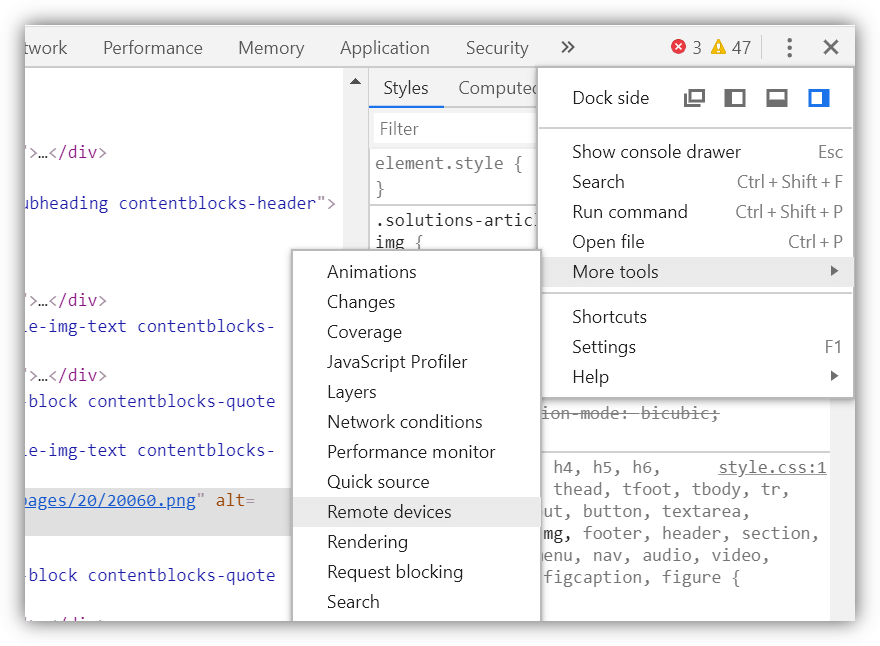
- ยืนยันการเชื่อมต่อกับอุปกรณ์ของคุณโดยคลิก ตกลง ในกล่องโต้ตอบ จากนั้นเลือกแท็บที่คุณต้องการตรวจสอบและคลิก ตรวจสอบ
- ตอนนี้คุณสามารถทำงานกับคอนโซลนักพัฒนาซอฟต์แวร์ในโหมดมาตรฐานได้เช่นเดียวกับในเบราว์เซอร์ คุณจะมีแท็บที่คุ้นเคยทั้งหมด: คอนโซล เครือข่าย และอื่นๆ
วิธีทำงานกับแอพมือถือ
- ในการทำงานกับแอปพลิเคชันมือถือ คุณต้องติดตั้งและเรียกใช้พร็อกซีเซิร์ฟเวอร์ เราขอแนะนำชาร์ลส
- ติดตั้งพร็อกซีเซิร์ฟเวอร์หนึ่งเครื่องแล้ว ตรวจสอบว่าที่อยู่ IP ใดที่แอปพลิเคชันเชื่อมต่อ:
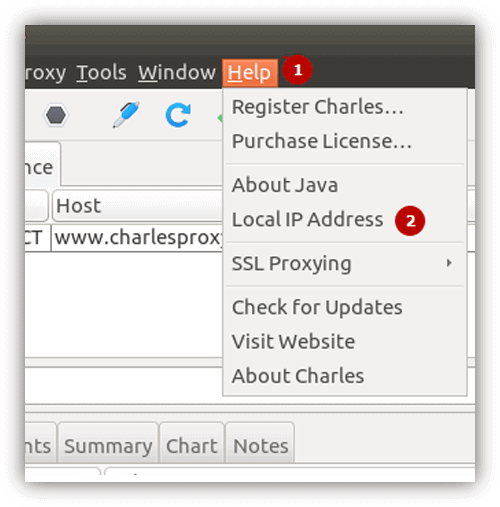
- จากนั้นนำอุปกรณ์ของคุณและกำหนดค่าการเชื่อมต่อ Wi-Fi ผ่านพร็อกซีเซิร์ฟเวอร์โดยใช้พอร์ต 8888 นี่คือพอร์ตที่ Charles ใช้เป็นค่าเริ่มต้น
- หลังจากนั้นก็ถึงเวลารวบรวมฮิต โปรดทราบว่าในแอปพลิเคชันจะไม่ส่ง Hit เพื่อรวบรวม แต่จะส่งไปยังแบทช์ แบทช์เป็นคำขอแบบแพ็คเกจที่ช่วยให้คุณส่งคำขอหลายรายการ ขั้นแรกจะช่วยประหยัดทรัพยากรของแอปพลิเคชัน ประการที่สอง หากมีปัญหาเครือข่าย คำขอจะถูกเก็บไว้ในแอปพลิเคชันและจะส่งพูลทั่วไปหนึ่งรายการทันทีที่การเชื่อมต่อเครือข่ายถูกสร้างขึ้นใหม่
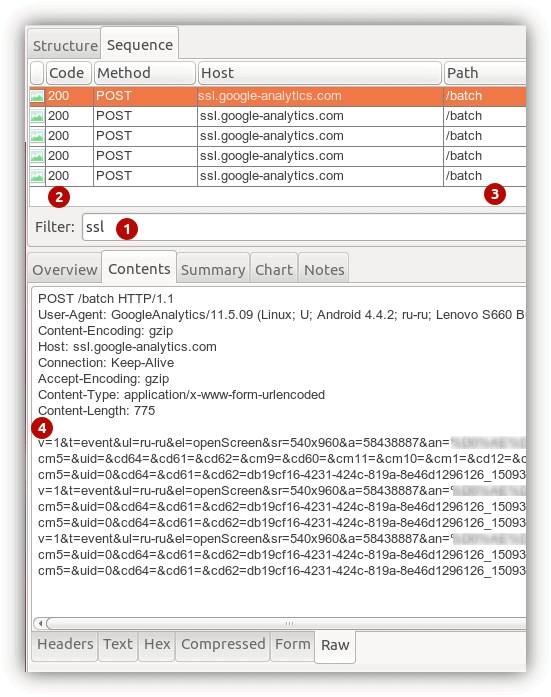
- สุดท้าย ข้อมูลที่รวบรวมจะต้องแยกวิเคราะห์ (แยกส่วน) เป็นพารามิเตอร์ ตรวจสอบตามลำดับ และตรวจสอบกับข้อกำหนด
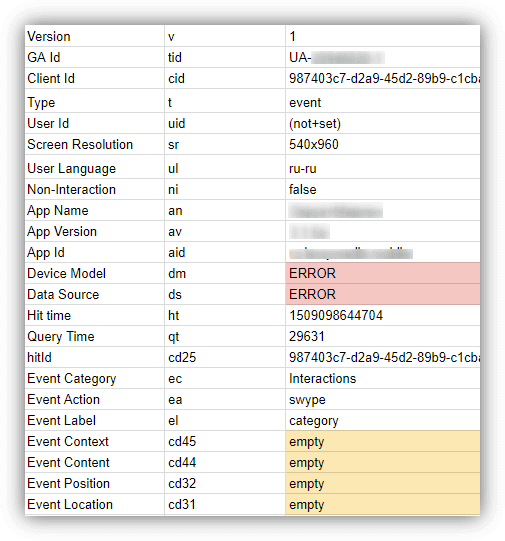
กำลังตรวจสอบข้อมูลในรายงาน Google Analytics
ขั้นตอนนี้เป็นขั้นตอนที่เร็วและง่ายที่สุด ในขณะเดียวกันก็ช่วยให้แน่ใจว่าข้อมูลที่รวบรวมใน Google Analytics นั้นสมเหตุสมผล ในรายงานของคุณ คุณสามารถตรวจสอบสถานการณ์ต่างๆ ได้หลายร้อยสถานการณ์ และดูตัวบ่งชี้โดยขึ้นอยู่กับอุปกรณ์ เบราว์เซอร์ ฯลฯ หากคุณพบความผิดปกติใดๆ ในข้อมูล คุณสามารถเล่นสคริปต์บนอุปกรณ์เฉพาะและในเบราว์เซอร์เฉพาะได้
คุณยังสามารถใช้รายงาน Google Analytics เพื่อตรวจสอบความสมบูรณ์ของข้อมูลที่ถ่ายโอนไปยัง dataLayer กล่าวคือ ขึ้นอยู่กับแต่ละสถานการณ์ ตัวแปรจะถูกเติม มีพารามิเตอร์ทั้งหมดหรือไม่ พารามิเตอร์ใช้ค่าที่ถูกต้องหรือไม่ เป็นต้น
รายงานที่มีประโยชน์ที่สุด
เราต้องการแบ่งปันรายงานที่มีประโยชน์ที่สุด (ในความเห็นของเรา) คุณสามารถใช้เป็นรายการตรวจสอบการเก็บรวบรวมข้อมูล:
- รายงานอีคอมเมิร์ซ:
- ประสิทธิภาพของผลิตภัณฑ์
- ประสิทธิภาพของรายการผลิตภัณฑ์
- โปรโมชั่นภายใน
- พฤติกรรม — เหตุการณ์ — เหตุการณ์ยอดนิยม
- การได้มา — แคมเปญ — การวิเคราะห์ต้นทุน
- รายงานที่กำหนดเอง — ตัวอย่างเช่น รายงานที่แสดงคำสั่งซื้อที่ซ้ำกัน
มาดูกันว่ารายงานเหล่านี้มีลักษณะอย่างไรในอินเทอร์เฟซ และรายงานใดที่คุณต้องให้ความสนใจก่อน
รายงานประสิทธิภาพของผลิตภัณฑ์
แท็บที่มีค่าที่สุดในรายงานนี้คือพฤติกรรมการช็อปปิ้ง จะวิเคราะห์ความสมบูรณ์ของการรวบรวมข้อมูลในแต่ละขั้นตอนของอีคอมเมิร์ซที่ปรับปรุงแล้ว นั่นคือ เราสามารถดูว่า Google Analytics โอนการดูรายการผลิตภัณฑ์ การคลิก การดูรายละเอียดผลิตภัณฑ์ การเพิ่ม/การลบผลิตภัณฑ์ไปยัง/จากตะกร้าสินค้า และการซื้อด้วยตัวมันเอง
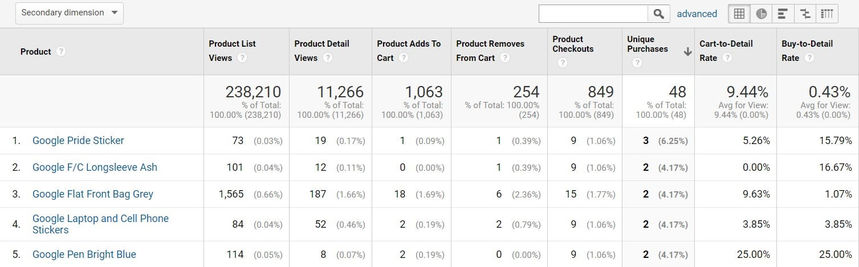
เราควรใส่ใจอะไรที่นี่? อย่างแรก มันแปลกมากถ้าคุณมีค่าเป็นศูนย์ในคอลัมน์ใดๆ ประการที่สอง หากคุณมีค่าในบางขั้นตอนมากกว่าในขั้นตอนก่อนหน้า คุณอาจมีปัญหาในการรวบรวมข้อมูล ตัวอย่างเช่น สมมติว่าจำนวนการซื้อสินค้าที่ไม่ซ้ำมากกว่าจำนวนการชำระเงิน มันแปลกและควรค่าแก่การใส่ใจ
คุณยังสามารถสลับระหว่างพารามิเตอร์อื่นๆ ในรายงานนี้ ซึ่งควรส่งไปยังอีคอมเมิร์ซที่เพิ่มประสิทธิภาพด้วย ตัวอย่างเช่น หากคุณเลือกประเภทรายการเป็นตัวเลือกหลัก คุณอาจเห็นว่ามีการขายสำหรับสินค้าบางหมวดหมู่ แต่ไม่มีมุมมองสำหรับรายการเหล่านี้ ไม่มีการเพิ่มลงในรถเข็น ฯลฯ
รายงานเหตุการณ์ยอดนิยม
ก่อนอื่น จำเป็นต้องตรวจสอบพารามิเตอร์ทั้งหมดที่ส่งไปยัง Google Analytics และดูว่าแต่ละพารามิเตอร์ใช้ค่าใด โดยปกติแล้วจะชัดเจนทันทีว่าทุกอย่างเรียบร้อยดีหรือไม่ การวิเคราะห์รายละเอียดเพิ่มเติมสำหรับแต่ละเหตุการณ์สามารถทำได้ในรายงานที่กำหนดเอง
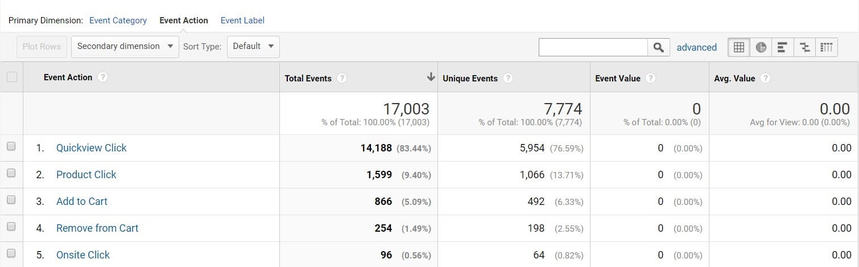
รายงานการวิเคราะห์ต้นทุน
รายงานมาตรฐานอีกฉบับหนึ่งที่อาจเป็นประโยชน์สำหรับการตรวจสอบการนำเข้าข้อมูลค่าใช้จ่ายไปยัง Google Analytics คือการวิเคราะห์ต้นทุน
เรามักจะเห็นรายงานที่มีค่าใช้จ่ายสำหรับแหล่งที่มาหรือแคมเปญโฆษณาบางรายการ แต่ไม่มีเซสชัน ซึ่งอาจเกิดจากปัญหาหรือข้อผิดพลาดในแท็ก UTM อีกทางหนึ่ง ตัวกรองใน Google Analytics อาจยกเว้นเซสชันจากแหล่งที่มาเฉพาะ รายงานเหล่านี้ต้องได้รับการตรวจสอบเป็นครั้งคราว
รายงานที่กำหนดเอง
เราต้องการเน้นรายงานที่กำหนดเองซึ่งช่วยให้คุณติดตามธุรกรรมที่ซ้ำกัน ตั้งค่าได้ง่ายมาก: พารามิเตอร์ต้องเป็นรหัสธุรกรรม และมิติคีย์ต้องเป็นธุรกรรม
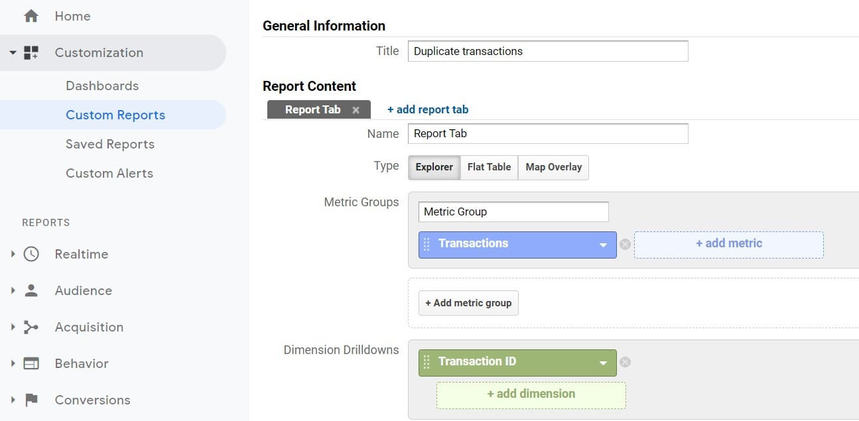
โปรดทราบว่าเมื่อมีธุรกรรมมากกว่าหนึ่งรายการในรายงาน หมายความว่ามีการส่งข้อมูลเกี่ยวกับคำสั่งซื้อเดียวกันมากกว่าหนึ่งครั้ง
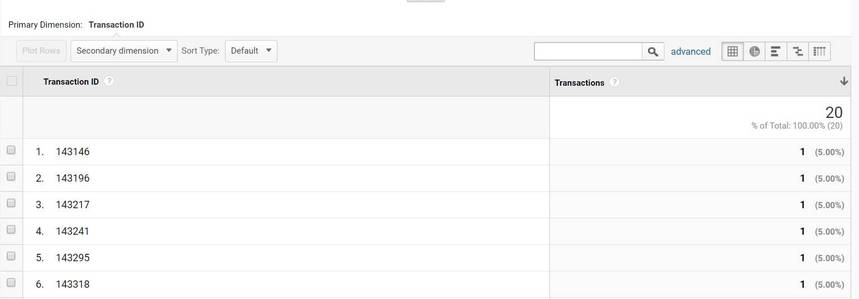
หากคุณพบปัญหาที่คล้ายกัน โปรดอ่านคำแนะนำโดยละเอียดเกี่ยวกับวิธีแก้ไข
เรียนรู้เพิ่มเติมเกี่ยวกับสิ่งที่ต้องใส่ใจเมื่อกำหนดค่าการวิเคราะห์เว็บและรายงานที่จะใช้สำหรับการตรวจสอบคุณภาพข้อมูลในโพสต์ของเราเกี่ยวกับวิธีดำเนินการตรวจสอบการวิเคราะห์เว็บไซต์
การแจ้งเตือนทางอีเมลอัตโนมัติ
Google Analytics มีเครื่องมือ Custom Alerts ที่ดีมาก ซึ่งช่วยให้คุณติดตามการเปลี่ยนแปลงที่สำคัญโดยไม่ต้องดูรายงาน ตัวอย่างเช่น หากคุณหยุดรวบรวมข้อมูลเกี่ยวกับเซสชัน Google Analytics คุณจะได้รับการแจ้งเตือนทางอีเมล
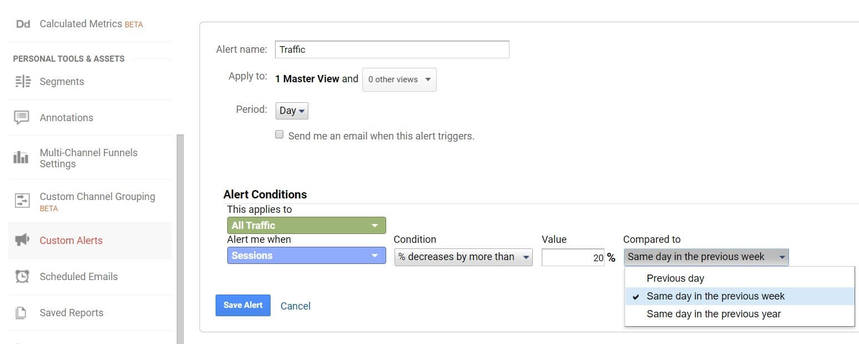
เราขอแนะนำให้คุณตั้งค่าการแจ้งเตือนอย่างน้อยสี่เมตริกเหล่านี้:
- จำนวนครั้ง
- อัตราตีกลับ
- รายได้
- จำนวนธุรกรรม
หากต้องการตั้งค่าการแจ้งเตือน ดูโพสต์ของเราเกี่ยวกับรายงานอัตโนมัติใน Google Analytics
การทดสอบระบบอัตโนมัติ
จากประสบการณ์ของเรา นี่เป็นงานที่ยากและใช้เวลานานที่สุด ซึ่งเป็นงานที่ยากที่สุด ซึ่งเป็นงานที่ผิดพลาดบ่อยที่สุด
เพื่อหลีกเลี่ยงปัญหาในการใช้งาน dataLayer ต้องทำการตรวจสอบอย่างน้อยสัปดาห์ละครั้ง โดยทั่วไป ความถี่ควรขึ้นอยู่กับความถี่ที่คุณใช้การเปลี่ยนแปลงในไซต์ ตามหลักการแล้ว คุณต้องทดสอบ dataLayer หลังจากการเปลี่ยนแปลงที่สำคัญในแต่ละครั้ง การดำเนินการด้วยตนเองใช้เวลานาน ดังนั้นเราจึงตัดสินใจทำให้กระบวนการเป็นอัตโนมัติ
ทำไมต้องทำการทดสอบอัตโนมัติ?
เพื่อให้การทดสอบเป็นแบบอัตโนมัติ เราได้สร้างโซลูชันบนระบบคลาวด์ที่ช่วยให้เราสามารถ:
- ตรวจสอบว่าตัวแปร dataLayer บนไซต์ตรงกับค่าอ้างอิงหรือไม่
- ตรวจสอบความพร้อมใช้งานและการทำงานของโค้ด Google Tag Manager
- ตรวจสอบว่าข้อมูลถูกส่งไปยัง Google Analytics และ OWOX BI
- รวบรวมรายงานข้อผิดพลาดใน Google BigQuery
ข้อดีของการทดสอบอัตโนมัติ:
- เพิ่มความเร็วในการทดสอบอย่างมาก จากประสบการณ์ของเรา คุณสามารถทดสอบหน้าได้หลายพันหน้าในเวลาไม่กี่ชั่วโมง
- ได้ผลลัพธ์ที่แม่นยำยิ่งขึ้น เนื่องจากไม่รวมปัจจัยมนุษย์
- ลดค่าใช้จ่ายในการทดสอบ เนื่องจากคุณต้องการผู้เชี่ยวชาญน้อยลง
- เพิ่มความถี่ของการทดสอบ เนื่องจากคุณสามารถเรียกใช้การทดสอบได้หลังจากการเปลี่ยนแปลงแต่ละครั้งในไซต์
โครงร่างแบบง่ายของอัลกอริทึมที่เราใช้:
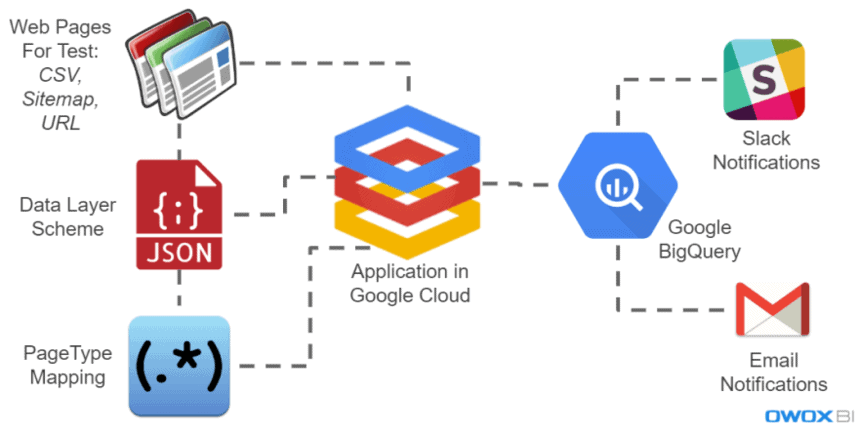
เมื่อคุณลงชื่อเข้าใช้แอพของเรา คุณต้องระบุหน้าที่คุณต้องการตรวจสอบ คุณสามารถทำได้โดยการอัปโหลดไฟล์ CSV ระบุลิงก์ไปยังแผนผังเว็บไซต์ หรือเพียงระบุ URL ของเว็บไซต์ ซึ่งในกรณีนี้ แอปพลิเคชันจะค้นหาแผนผังเว็บไซต์นั้นเอง
การระบุโครงร่าง dataLayer สำหรับแต่ละสถานการณ์ที่จะทดสอบจึงเป็นสิ่งสำคัญ: หน้า เหตุการณ์ สคริปต์ (ลำดับของการกระทำ เช่น การชำระเงิน) จากนั้น คุณสามารถใช้นิพจน์ทั่วไปเพื่อระบุว่าประเภทเพจตรงกับ URL
หลังจากได้รับข้อมูลทั้งหมดนี้ แอปพลิเคชันของเราจะรันผ่านหน้าและกิจกรรมทั้งหมดตามกำหนดเวลา ตรวจสอบแต่ละสคริปต์ และอัปโหลดผลการทดสอบไปยัง Google BigQuery จากข้อมูลนี้ เราได้ตั้งค่าการแจ้งเตือนทางอีเมลและ Slack
คุณสามารถอ่านเพิ่มเติมเกี่ยวกับวิธีการทำงานของการทดสอบตัววัดเว็บไซต์อัตโนมัติได้ในกรณีศึกษาเกี่ยวกับ OZON.ru
PS หากคุณต้องการการตรวจสอบเว็บไซต์อย่างเต็มรูปแบบ คุณสามารถขอรับบริการที่ปรึกษาจาก OWOX BI ลงทะเบียนสำหรับการสาธิตและเราจะหารือเกี่ยวกับความเป็นไปได้
